Terjemahan disediakan oleh mesin penerjemah. Jika konten terjemahan yang diberikan bertentangan dengan versi bahasa Inggris aslinya, utamakan versi bahasa Inggris.
Petunjuk Konsol untuk Membuat IVS Saluran
Langkah-langkah ini dibagi menjadi tiga fase: penyiapan saluran awal, pengaturan untuk merekam otomatis ke Amazon S3 (opsional), dan pembuatan saluran akhir.
Pengaturan Saluran Awal
-
Buka IVSkonsol Amazon
. (Anda juga dapat mengakses IVS konsol Amazon melalui Konsol AWS Manajemen
.) -
Dari bilah navigasi, gunakan menu tarik-turun Pilih Wilayah untuk memilih wilayah. Saluran baru Anda akan dibuat di wilayah ini.
-
Di kotak Memulai (kanan atas), pilih Buat Saluran.
-
Di bawah konfigurasi Saluran, terima konfigurasi Default. Secara opsional, tentukan nama Saluran. Nama saluran tidak unik, tetapi mereka menyediakan cara bagi Anda untuk membedakan saluran selain saluran ARN (Nama Sumber Daya Amazon).
Catatan: Konfigurasi kustom dapat digunakan untuk menentukan nilai non-default tertentu, seperti jenis saluran atau RTMP (bukanRTMPS) ingest. Spesifikasi khusus tidak didokumentasikan di sini.
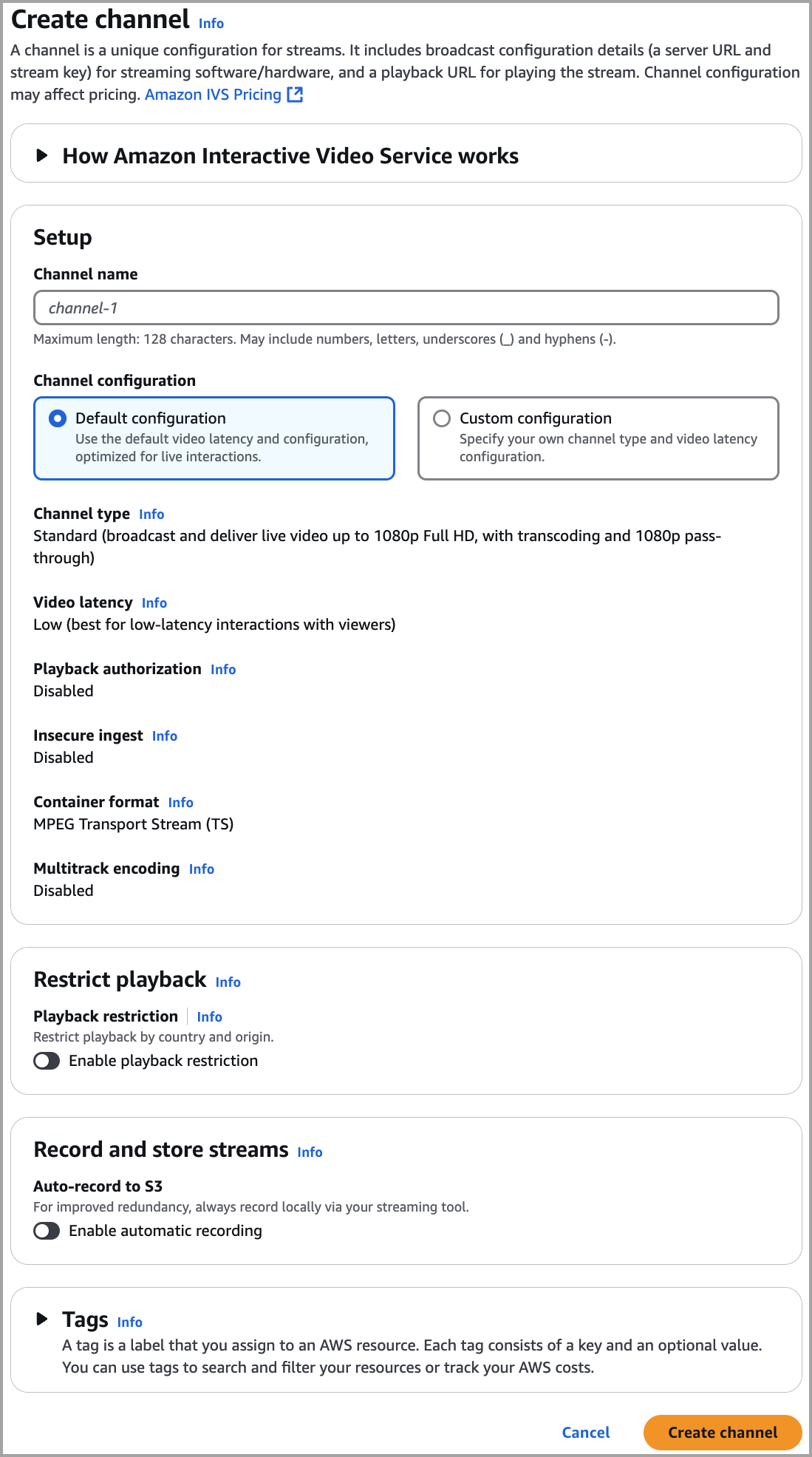
-
Jika Anda ingin merekam otomatis ke Amazon S3, lanjutkan Siapkan untuk Rekam Otomatis ke Amazon S3 (Opsional) dengan di bawah ini. Jika tidak, lewati itu dan lanjutkan langsung kePembuatan Saluran Akhir.
Siapkan untuk Rekam Otomatis ke Amazon S3 (Opsional)
Ikuti langkah-langkah berikut untuk mengaktifkan perekaman saat membuat saluran baru:
-
Pada halaman Buat saluran, di bawah Rekam dan simpan aliran, aktifkan Aktifkan perekaman otomatis. Tampilan bidang tambahan, untuk memilih konfigurasi Perekaman yang ada atau membuat yang baru.
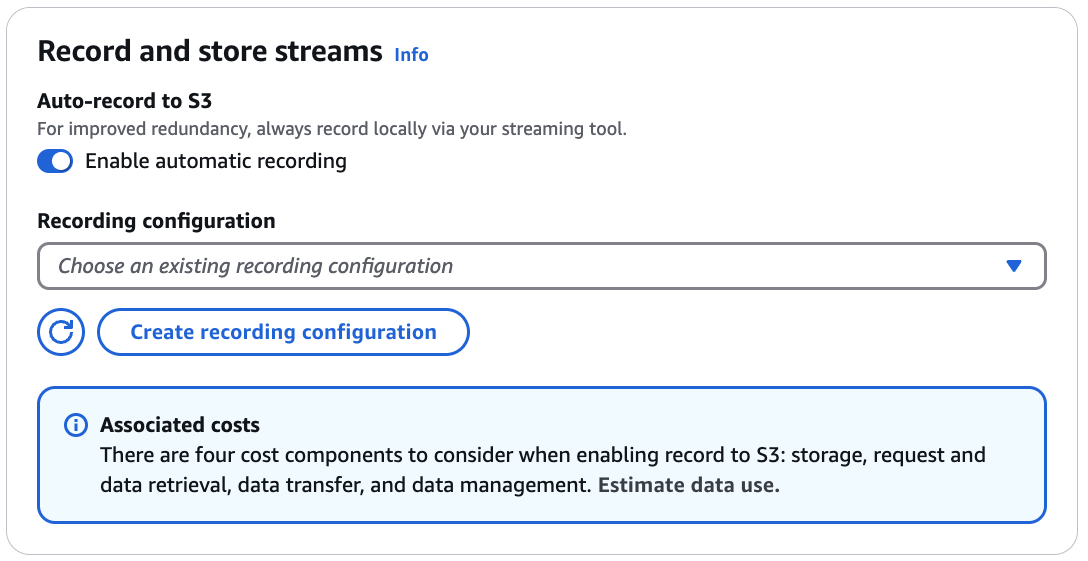
-
Pilih Buat konfigurasi perekaman. Jendela baru terbuka, dengan opsi untuk membuat ember Amazon S3 dan melampirkannya ke konfigurasi perekaman baru.
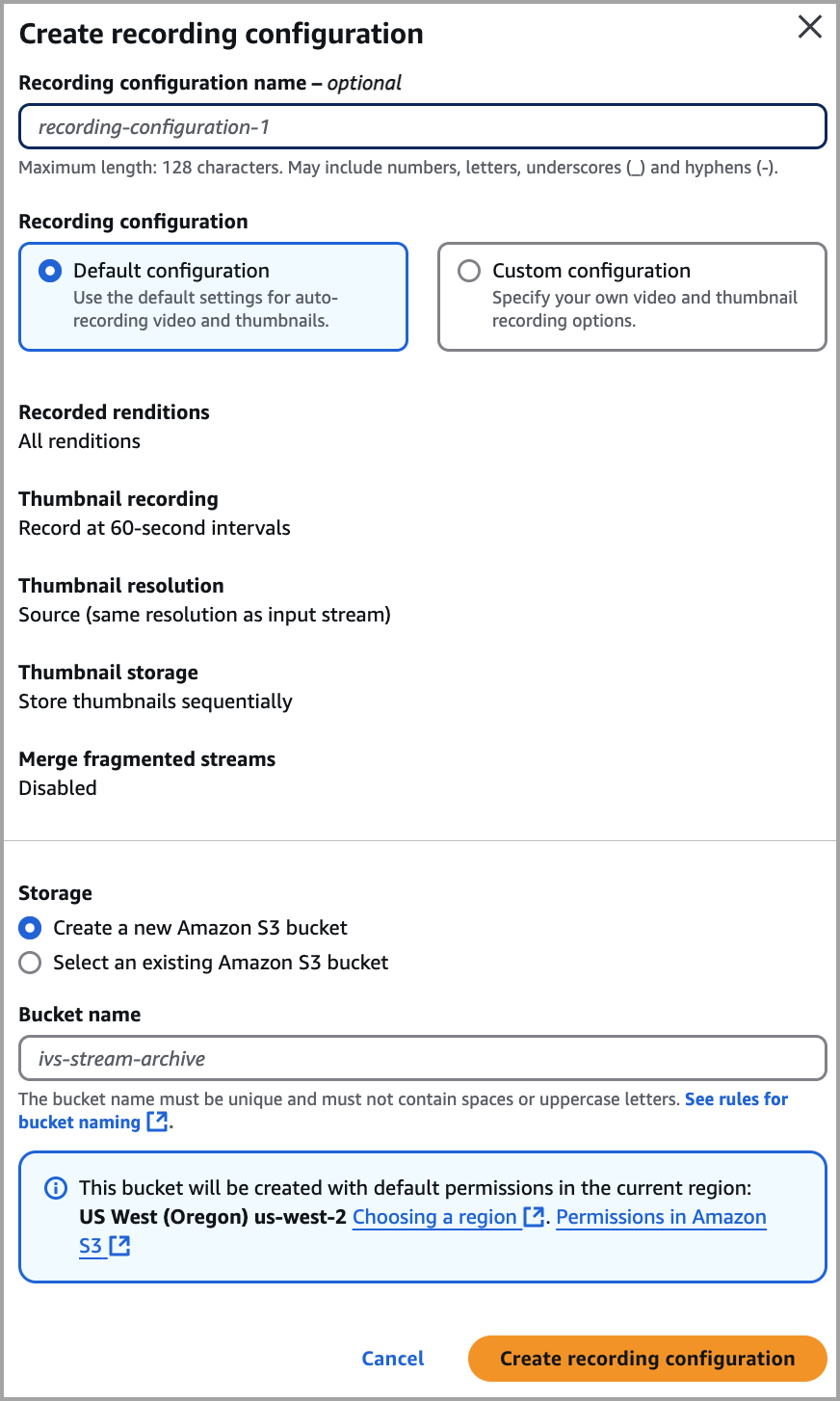
-
Isi kolom:
-
Secara opsional masukkan nama konfigurasi Perekaman.
-
Di bawah Konfigurasi perekaman menerima konfigurasi Default. Catatan: Konfigurasi kustom dapat digunakan untuk menentukan nilai non-default tertentu seperti rendisi yang direkam atau menggabungkan aliran terfragmentasi. Spesifikasi khusus tidak didokumentasikan di sini.
-
Masukkan nama Bucket.
-
-
Pilih Buat konfigurasi perekaman, untuk membuat sumber daya perekaman-konfigurasi baru dengan unik. ARN Biasanya, pembuatan konfigurasi perekaman membutuhkan beberapa detik, tetapi bisa sampai 20 detik. Saat konfigurasi perekaman dibuat, Anda dikembalikan ke jendela Buat saluran. Di sana, area Rekam dan simpan aliran menunjukkan konfigurasi Perekaman baru Anda, dengan Status sebagai Aktif dan bucket S3 (Penyimpanan) yang Anda buat.
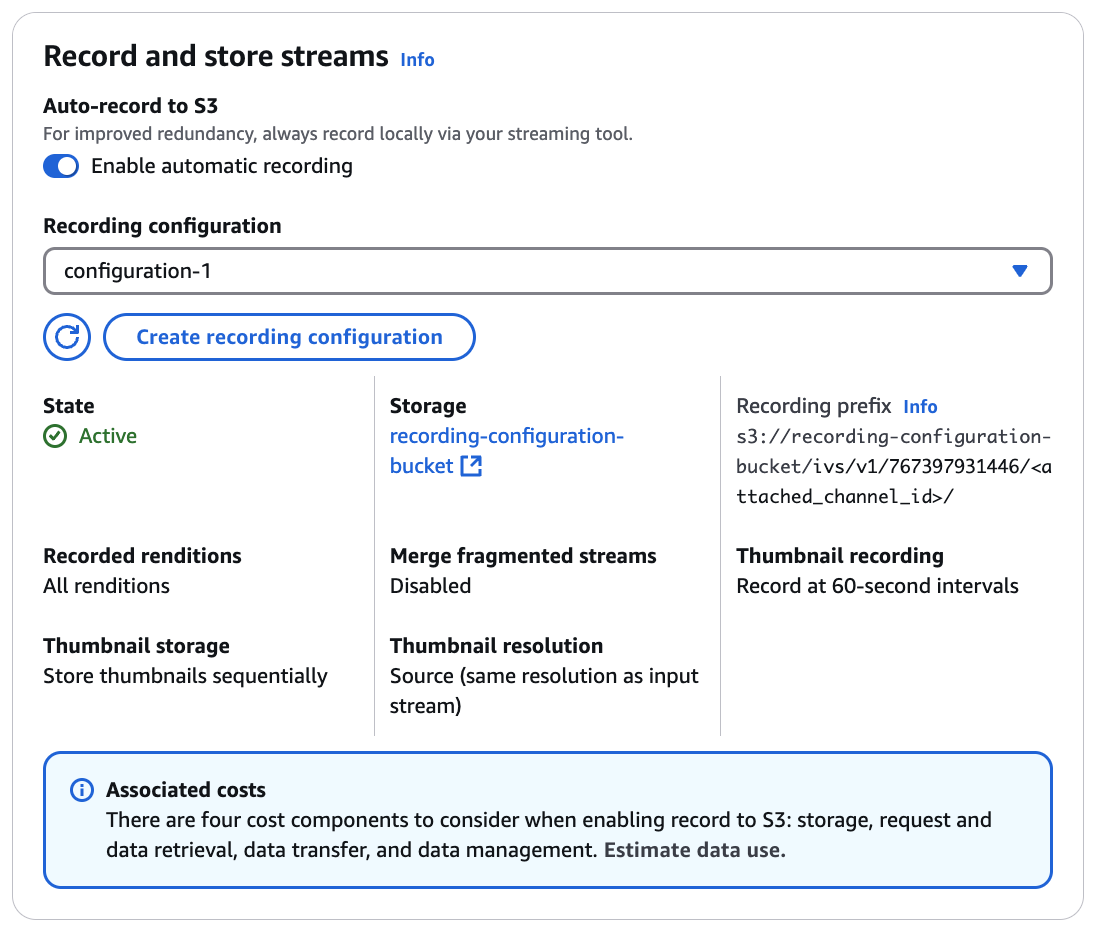
Pembuatan Saluran Akhir
-
Di bagian bawah jendela Buat saluran, pilih Buat saluran, untuk membuat saluran baru dengan unikARN. Untuk melihat detail saluran, perluas Detail. (Catatan: jika Anda tidak mengaktifkan perekaman, Rekam otomatis ke S3 diatur ke Dinonaktifkan dan tidak ada bagian konfigurasi Perekaman di layar.)
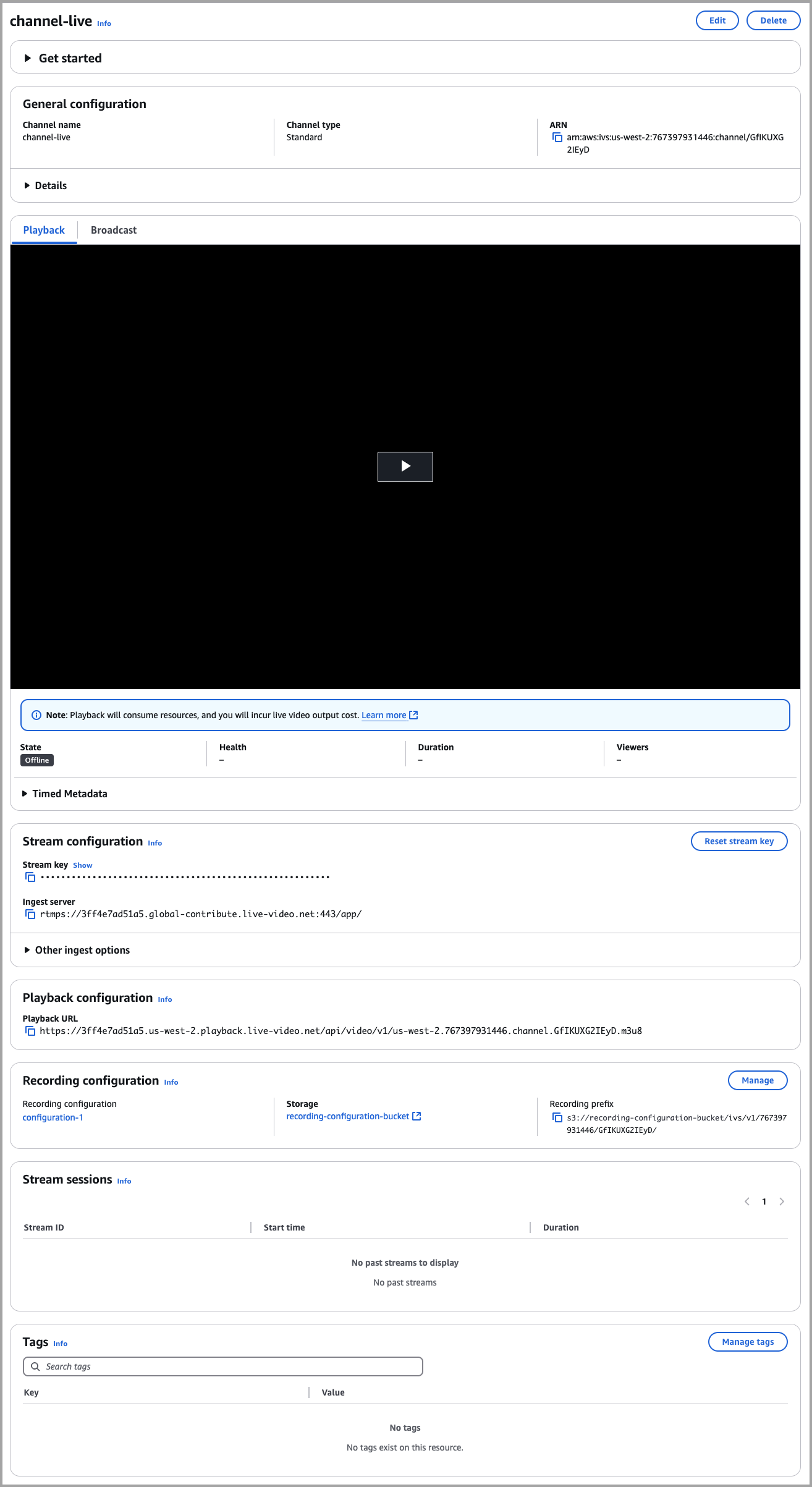
-
Penting:
-
Di area konfigurasi Stream, perhatikan server Ingest dan tombol Stream. Anda akan menggunakan ini di langkah berikutnya, untuk mengatur streaming.
-
Di area konfigurasi Playback, perhatikan Playback URL. Anda akan menggunakannya nanti, untuk memutar kembali streaming Anda.
-
Catatan: Untuk melihat SRT nilai (titik akhir dan frasa sandi), perluas Opsi konsumsi lainnya di area konfigurasi Stream.